Пластиковая стена
Пластиковая стена
Сложность урока: Легкий
В этом фотошоп уроке мы будем обычный фон превращать в расплавленную пластиковую стену.
Шаг 1:
Выберите фото, желательно, чтобы оно было сделано на сплошном однотонном фоне. Помните, что конечный результат будет полностью зависеть от цвета фона, который есть на фото в данный момент.

Шаг 2:
Щелкните правой кнопкой по слою и выберите команду "Дублировать слой"
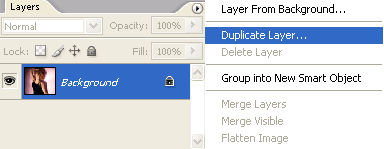
Шаг 3:
Откройте палитру "Стили" - для чего перейдите в меню Окно - Стили, а если эта палитра уже открыта, то просто пропустите это действие.
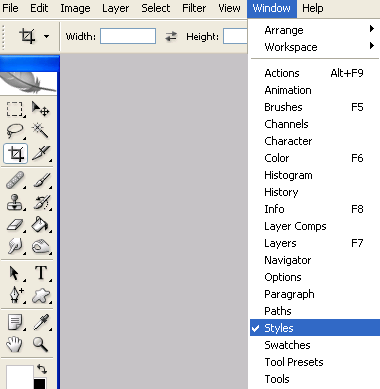
В палитре "Стили" щелкните по маленькой стрелке и выберите комплект "Эффекты для изображения" (Image Effects).
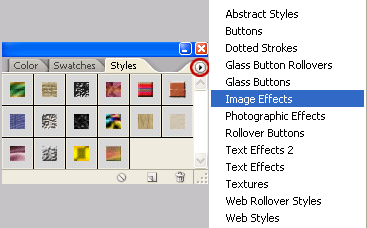
Вот как теперь будет выглядеть ваше окно со стилями:
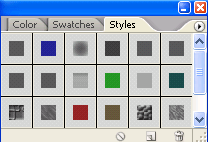
Шаг 4:
Выберите стиль "Головоломка" (PUZZLE).
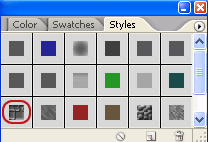
Размеры кусочков будут напрямую зависеть от размеров вашей фотографии. Не беспокойтесь пока о размере, далее мы все исправим.
Перейдите на слой-дубликат, щелчок правой кнопкой и выберите команду "Параметры наложения" (Blending Options)
Далее выберите стиль "Тиснение", в подстиле "Текстура" установите размер и масштаб для пазлов.
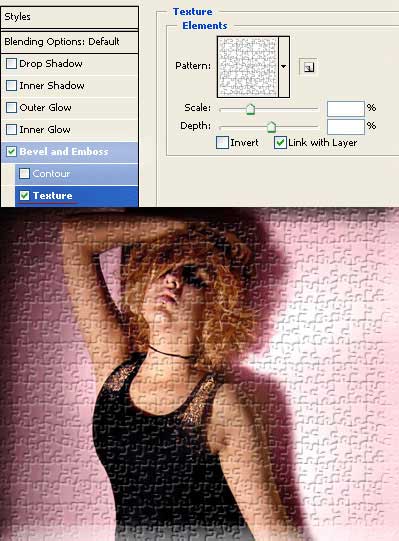
Шаг 5:
Нажмите CTRL + SHIFT + N (создать новый слой), выделите новый слой и слой-дубликат (зажмите CTRL чтобы выделить их вместе),
нажмите Ctrl + E, чтобы слить эти слои.
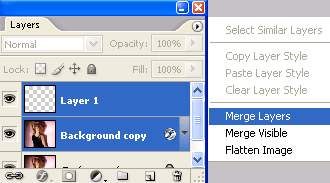
Шаг 6:
Возьмите Ластик  , установите мягкие края.
, установите мягкие края.
Сотрите текстуру с объекта на фото, оставьте только фон.
Здесь будьте очень аккуратны.
Вот что получилось:

Шаг 7:
Перейдите в меню Фильтр - Галерея Фильтров... (Filter - Filter Gallery) и выберите Имитация - Целофановая упаковка ("Plastic Warp").
Здесь вы должны самостоятельно подобрать настройки под ваше фото.
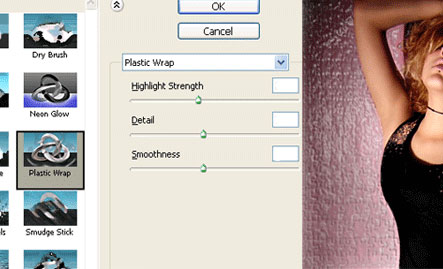
Постарайтесь получить подобное:

Дублируйте новый слой, тот что с эффектом.
Зажмите CTRL и кликните по слою с фоном, чтобы загрузить выделение:
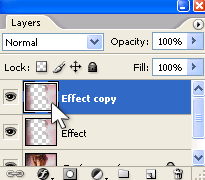

Шаг 8:
Выберите два цвета: светлый и черный (фоновый), здесь в качестве светлого - розовый (#ffedf5).

Перейдите в меню Фильтр - Рендеринг - Облака ( Filter - Render - Clouds).
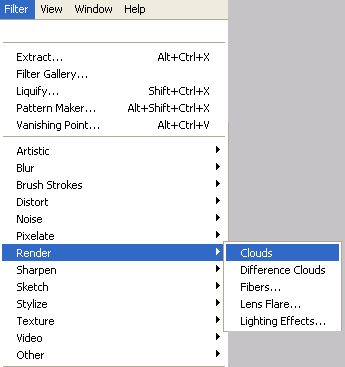

Нажмите CTRL + D (снять выделение)
Шаг 9:
Выберите ваш новый слой с облаками и измените режим наложения на "Перекрытие" ("Overlay")
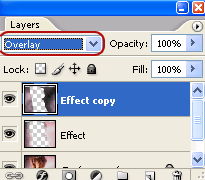
Готово! Вот и результат! Девушка на фоне расплавленной пластиковой стены.

До встречи на www.creativo.one!
Источник: www.photoshoptutorial.net
Комментарии 56
Спасибо!
Спаибо)
Спасибо за урок
Спасибо за урок!
Вот еще
Спасибо! С третьего раза получилось добиться эффекта
ощущение, что не получилось :)
Не очень.
Спасибо!
Спасибо за урок
Очень понравился урок. Спасибо!
Спасибо :З
Благодарю
Спасибо
Спасибо за урок!
"Пластиковая стена"
У меня как-то так...
Спасибо
Спасибо за интересный урок.
Спасибо))
Оригинально. Спасибо.
спасибо!
легко, хоть и не очень натурально
очень полезный урок!
СПАСИБО!
Спасибо за урок. Несмотря на то, что урок короткий и вроде несложный, но выполняла очень долго- не могла добиться результата "расплавленной пластиковой стены", как в уроке.
спс)
Спасибо.
и еще
спасибо